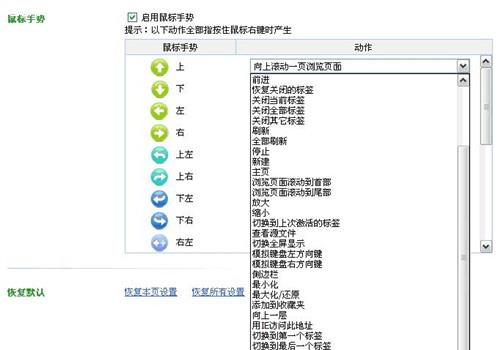360浏览器鼠标手势怎么用 360浏览器鼠标手势使用方法
2022-01-09 02:40:06 作者:佚名
360浏览器有一项非常使用的功能——鼠标手势。但是也有很多用户不知道
360浏览器鼠标手势怎么用
?今天小编就给大家讲讲它的使用方法,让你浏览网页更加方便。
360浏览器鼠标手势使用方法
不知道鼠标手势在哪里看? 点击“工具”—“选项”—“鼠标手势”选项即可。
刷新:按住鼠标右键来个漂亮的横竖就是刷新。
后退:轻轻将鼠标向左滑动就可以了,向右就能继续前进。
网页下拉:按住右键向下划个直线就翻到下一页,向上划条直线就回到上一页了。
恢复网页标签:轻轻按住鼠标右键,右左滑动鼠标即可恢复被关闭的标签,再也不用担心失手关掉网页了。
网页最小化:直接按住右键再点击左键,马上最小化,不留一丝痕迹!
切换网页标签:按住右键,滚动鼠标中键,便可在书签栏自由切换。
下面是鼠标手势详解图
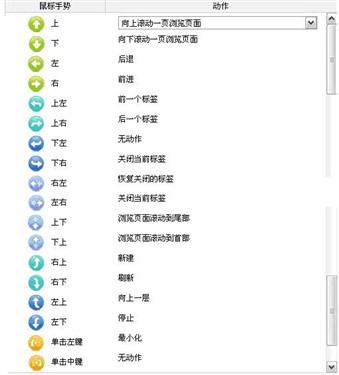
还可以自己设置